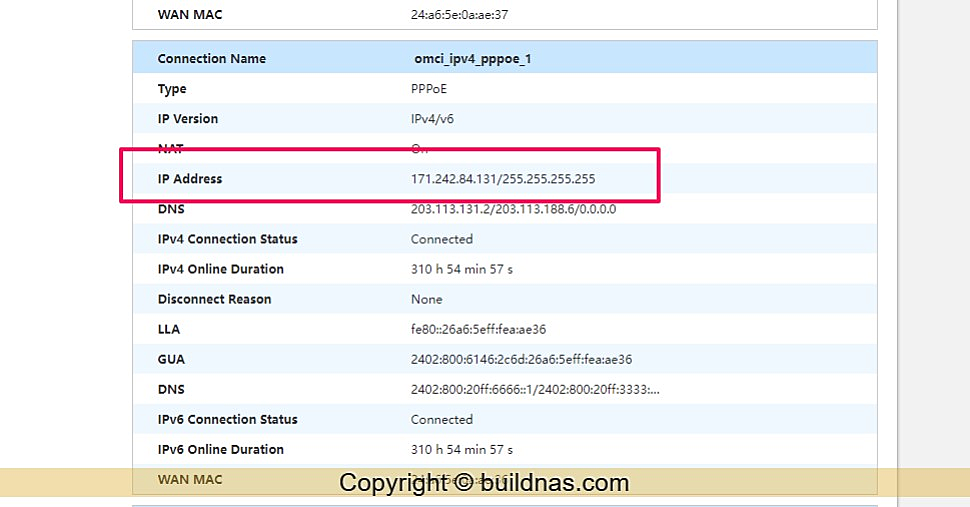Mở port là gì?
Mở port là quá trình cho phép truy cập từ internet vào một thiết bị cụ thể trong mạng nội bộ của bạn, ví dụ như camera IP, NAS, máy chủ web,… Việc mở port có thể hữu ích cho một số trường hợp, nhưng cũng tiềm ẩn nguy cơ bảo mật nếu không được thực hiện đúng cách.
Các port thường được người dùng NAT cho NAS Xpen:
- Port 5000, 5001: DSM.
- Port 6690: Synology Drive, Cloud Station.
- Port 5005, 5006: WebDav.
- Port 80: Web Station.
Thực hiện:
Yêu cầu: NAS cắm vào Router của nhà mạng, hoặc Router tổng, không cắm vào router thứ cấp (1 lớp mạng)
Trường hợp cắm NAS vào Router thứ cấp (tức là có 2,3 lớp mạng) cần liên hệ AD để được hỗ trợ hoặc tìm hiểu bài viết sau: Hướng dẫn NAT port khi sử dụng nhiều lớp mạng
Bước 1. Đặt IP tĩnh cho NAS.
Trước khi NAT port cho NAS chúng ta nên cài IP tĩnh cho NAS để tránh IP của NAS bị thay đổi mỗi khi modem bị khởi động lại.
Trong ví dụ này địa chỉ IP modem là: 192.168.2.1 vì vậy cần đặt IP tĩnh cho NAS cùng với lớp của modem là: 192.168.2.100 | Nếu modem của bạn có IP là 192.168.1.1 thì cần đặt IP cho NAS tương ứng, cụ thể là 192.168.1.100 (nên đặt IP 100->200 đừng đặt số nhỏ quá kẻo bị trùng với IP của các thiết bị khác)
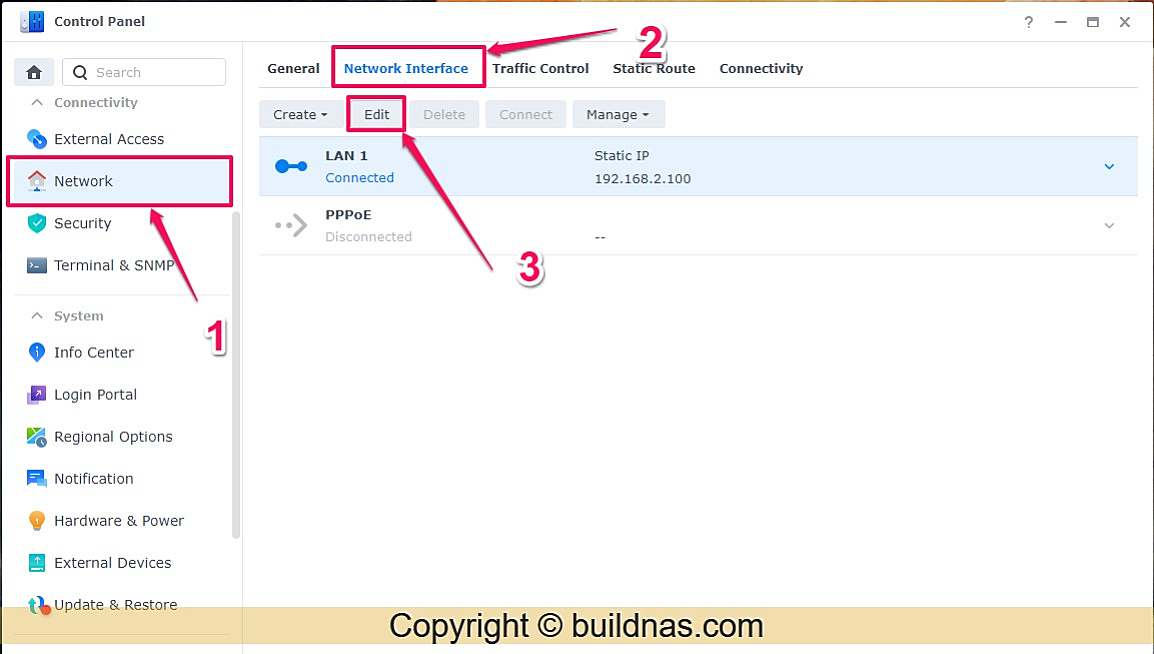
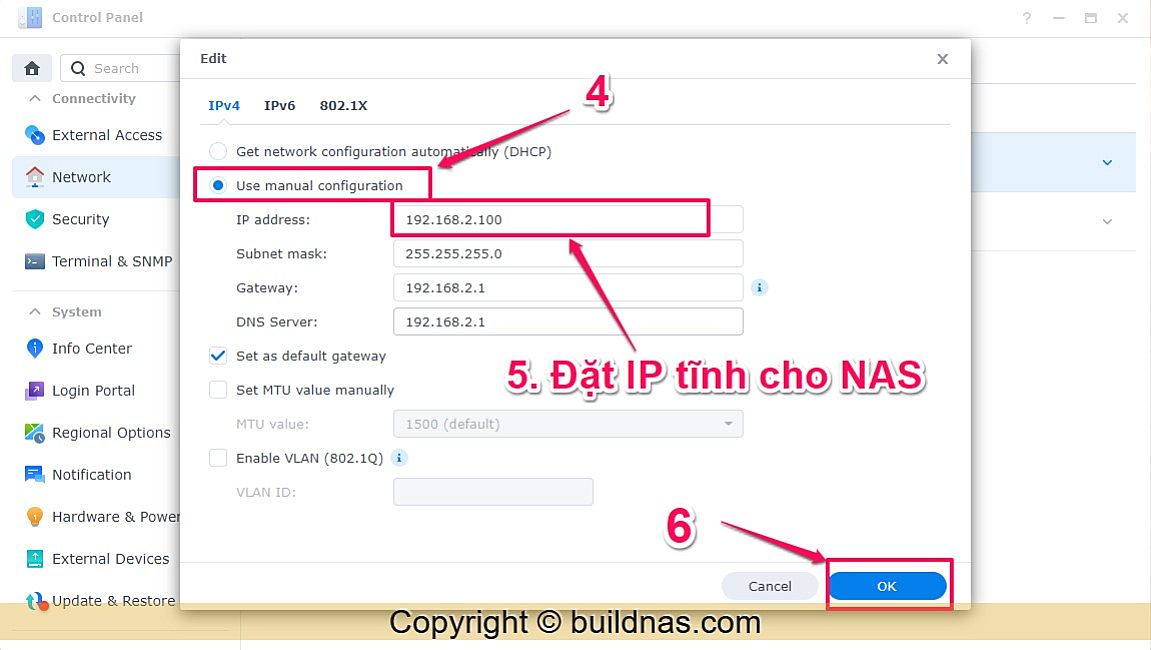
Bước 2. NAT Port.
Hướng dẫn chung để NAT port trên modem:
-
Đăng nhập vào trang quản trị modem: Mở trình duyệt web và nhập địa chỉ IP của modem vào thanh địa chỉ. Nhập tên người dùng và mật khẩu khi được nhắc.
-
Tìm phần cài đặt chuyển tiếp cổng (port forwarding): Vị trí của phần cài đặt này có thể khác nhau tùy theo loại modem, thường nằm trong các mục Security, NAT. Một số tên gọi phổ biến cho phần cài đặt này bao gồm, “NAT“, “port forwarding“.
-
Thêm quy tắc chuyển tiếp cổng mới: Nhấp vào nút “Add” hoặc “Add New“.
-
Nhập thông tin cần thiết:
- Tên quy tắc: Bạn có thể đặt tên bất kỳ cho quy tắc này, ví dụ như “nas”, “Máy chủ web”, v.v.
- Địa chỉ IP đích: Nhập địa chỉ IP của NAS.
- Cổng dịch vụ: Nhập số port bạn muốn mở.
- Giao thức: Chọn giao thức cho dịch vụ mà bạn muốn mở port (TCP, UDP hoặc cả hai). TCP thường được sử dụng cho các dịch vụ web và FTP, trong khi UDP thường được sử dụng cho VPN.
- Trạng thái: Chọn “Active” hoặc “On”.
-
Lưu cài đặt: Nhấp vào nút “Save” hoặc “Apply”.
Dưới đây là hướng dẫn NAT port bằng hình ảnh cho một số modem phổ biến:
Modem Viettel F670Y
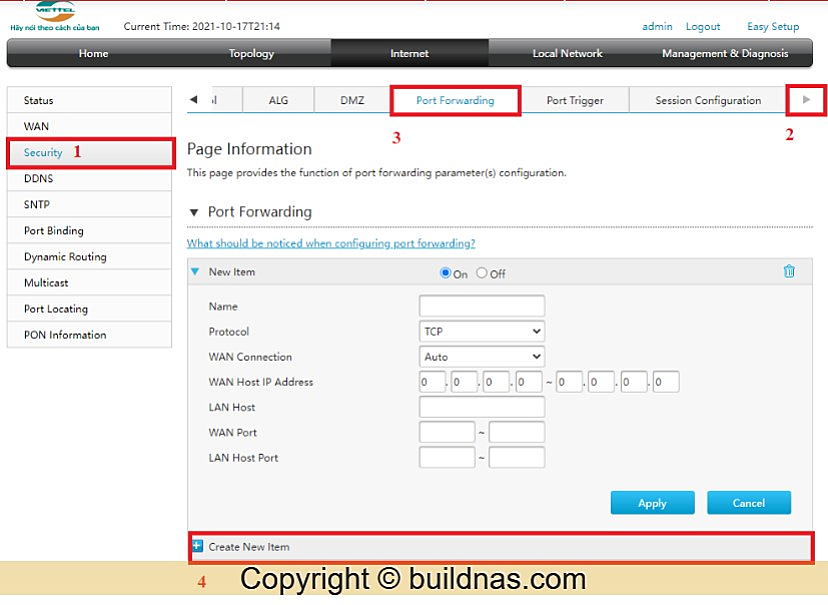
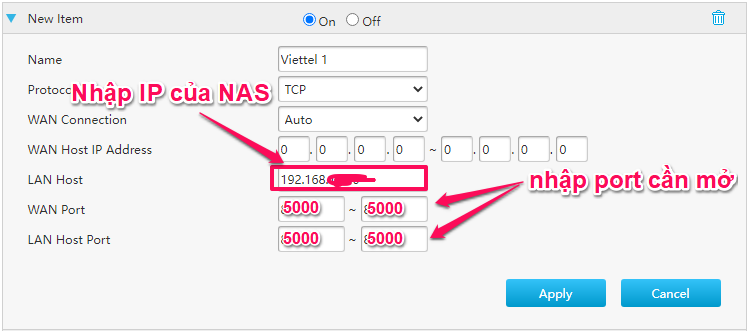
Modem Viettel Huawei , HG8045A , HG8045, HG8245
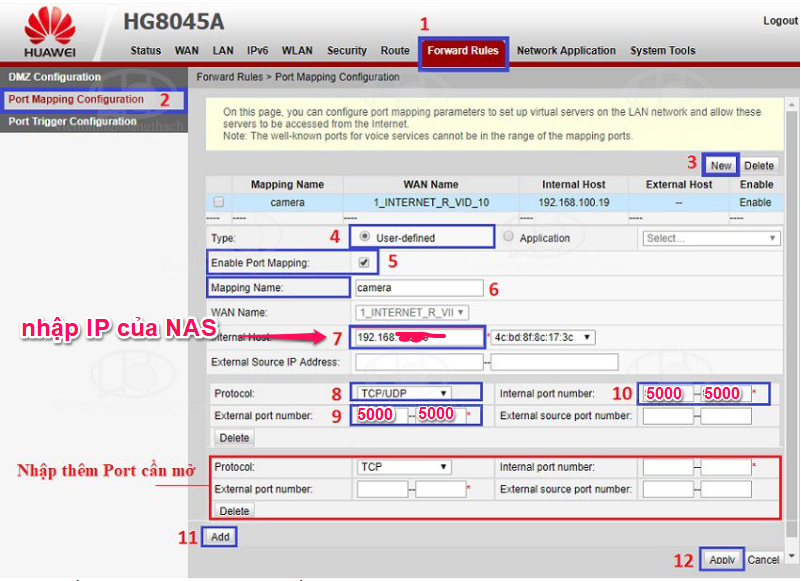
Modem FPT GPON G-97RG3, G97D2, G-93GR1, G97C1, v.v….
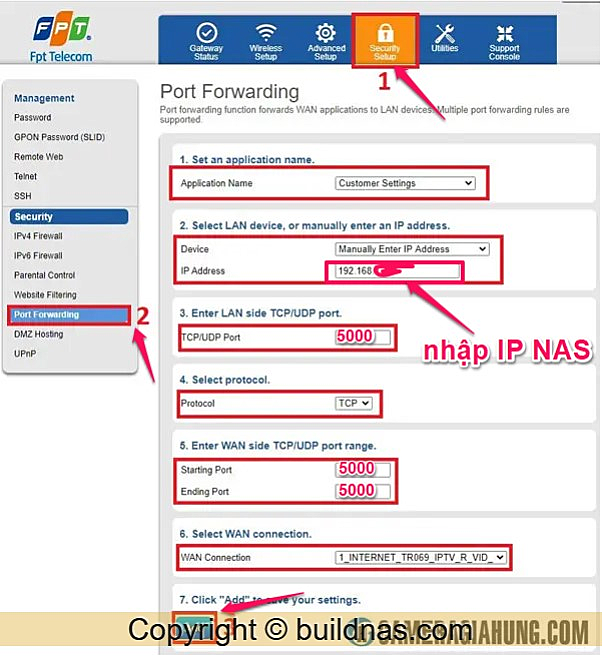
Modem VNPT iGate GW040 – iGate GW020
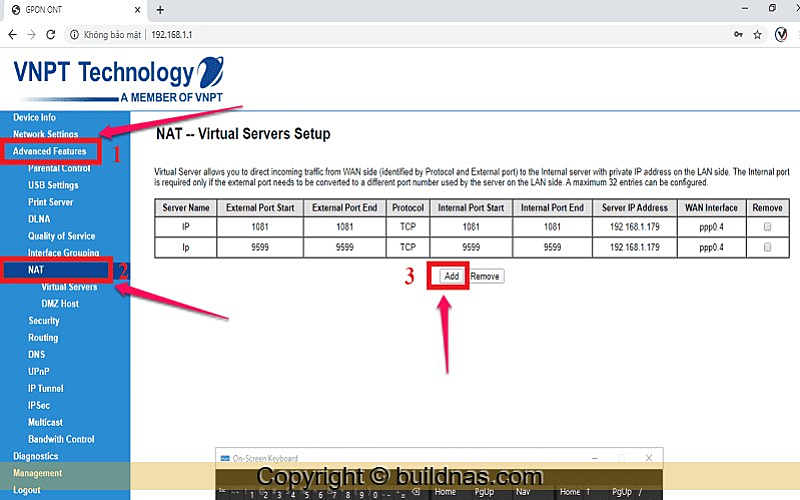
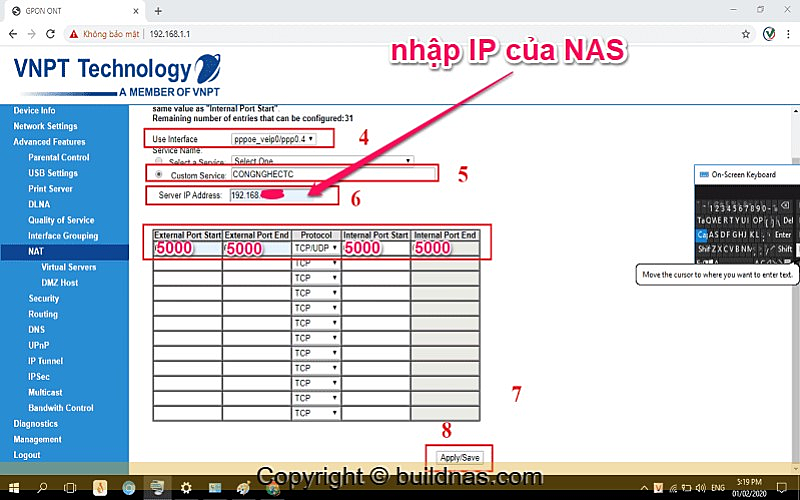
Bước 3. Kiểm tra
Để kiểm tra đã mở port thành công hay chưa, vào link: https://www.yougetsignal.com/tools/open-ports/
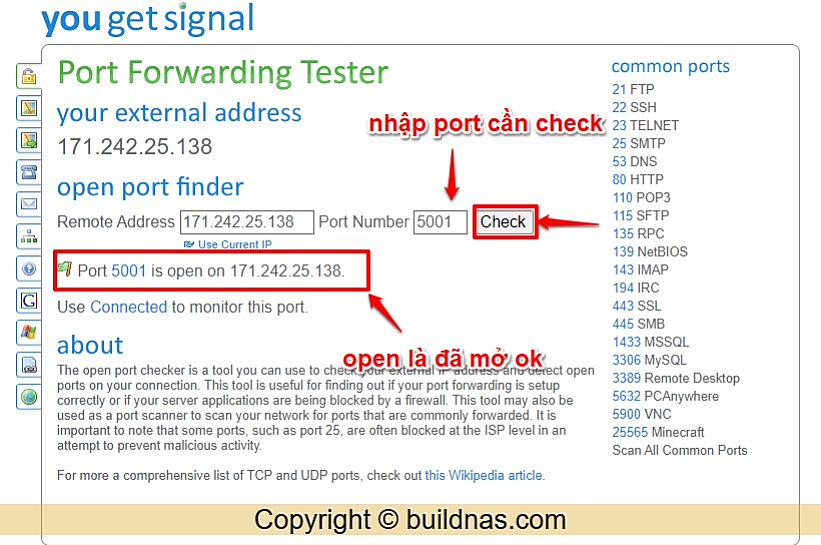
Có một số trường hợp đã thao tác mở port đầy đủ các bước nhưng check vẫn báo Close thì khả năng IP mà ISP cấp xuống cho modem nhà bạn đang là IP Private (dấu hiệu nhận biết là các IP này thường có dải 100.x.x.x). Lúc này bạn cần gọi Hotline nhà cung cấp dịch vụ internet (ISP) của bạn để yêu cầu hỗ trợ.
Để biết IP mà ISP cấp cho modem là IP Private hay IP Public thì các bạn tìm tới Tab Status hoặc Device info -> WAN (tuỳ từng modem) -> tìm dòng IP v4 address. tại đây sẽ hiện địa chỉ IP mà ISP đã cấp cho modem.